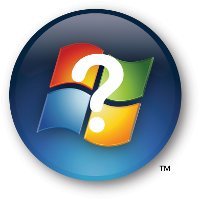¡Es ese momento otra vez! Seleccionaremos preguntas de nuestra bandeja de entrada y haremos que un experto residente las revise y le dé la respuesta más completa a su pregunta. Hoy en día, incluso si las computadoras se han vuelto más fáciles de usar, todavía hay muchas personas confundidas acerca de ciertos aspectos de sus sistemas domésticos. Hay tantas preguntas que hacer, y pocos están dispuestos a responderlas y revelar los secretos de la computación por temor a brindar conocimientos con los que de otro modo ganarían dinero. ¡Estamos aquí para hacerte sentir especial! Para enviar una pregunta, envíe un correo electrónico a windows-help [at] maketecheasier.com. ¡Pruébelo y pruebe nuestro experto residente de Windows! Nota: Todas las preguntas serán respondidas en la edición de la próxima semana el miércoles.
P: Tengo dificultades con mi MBR desde que cambié mi sistema a una nueva unidad. ¿Cómo puedo corregir la cantidad de tiempo que tardo en arrancar?
R: En la pregunta, también mencionó que mantuvo el disco duro original que tenía el sistema operativo. No estoy seguro de qué hizo para mover la instalación de Windows, pero a menudo todavía registra ciertos conjuntos de enumeración de hardware sin cambiar sus valores. Si no puede encontrar la carpeta de inicio o «boot.ini», realmente no lo necesita. Le recomiendo que mantenga presionada la tecla «Inicio», presione «R» y escriba «msconfig» en la ventana que aparece. Cuando presione «Enter», verá una herramienta de configuración completa para su instalación de Windows.
Mencionó que usa Windows 7, lo que significa que debe hacer clic en la pestaña «Arranque» en MSConfig y cambiar el tiempo de espera. Esto es probablemente lo que está causando que su sistema se retrase en el arranque. Si eso no ayudó, dame una descripción más grande en la sección de comentarios.
P: ¿Cómo puedo vaciar la caché de miniaturas (para carpetas) en Windows 7 sin eliminar las miniaturas actuales?
R: En su pregunta, también mencionó que descubrió cómo desactivar el caché de miniaturas, pero desea mantener las miniaturas en carpetas. Usted mencionó que necesita ejecutar el limpiador de disco de Windows 7. Pregunto: ¿Qué te detiene?
El limpiador de disco está en la misma ubicación en Windows 7 donde estaba en otras versiones de Windows. La ruta es «Inicio -> Todos los programas -> Accesorios -> Herramientas del sistema -> Liberador de espacio en disco». Una vez que obtenga la ventana de limpieza del disco, marque la casilla junto a «Miniaturas». Eso le indicará al Liberador de espacio en disco que borre sus miniaturas y borre el caché. Una vez que actualice las ventanas que tiene abiertas con miniaturas de carpetas, las miniaturas volverán a aparecer. Aquí es donde tienes que ir en la ventana del limpiador:
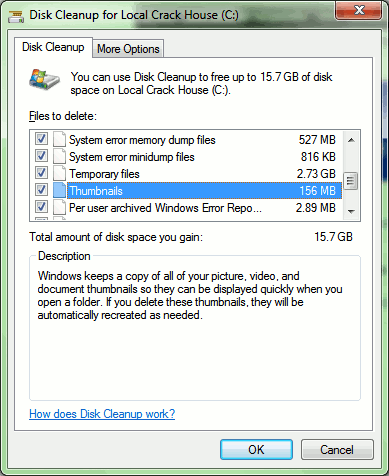
¡Y eso es todo!
P: Hace unas semanas, recibí un virus que desbarató por completo la mayoría de mis archivos, llamado «Comprobación del sistema». La restauración del sistema no funciona y sigue diciéndome «No se puede restaurar a la fecha anterior». ¿Cómo hago que la restauración del sistema vuelva a funcionar?
R: Este es difícil, y tengo noticias realmente terribles para ti: el virus debe haber eliminado los puntos de restauración para mantenerse con vida. Si no me equivoco, significa que tendrías que hacer una instalación limpia de Windows o seguir luchando contra el virus hasta que desaparezcan sus efectos. No hay forma de hacer retroceder el reloj si no tiene una copia de seguridad de su sistema en alguna parte. Mi sugerencia: obtenga un software de imágenes de sistema de terceros como Macrium Reflect y almacene sus imágenes en una unidad USB. También puede hacer una copia de seguridad completa de su sistema en una unidad reservada, que es algo que recomiendo para casi todos. Norton Ghost funciona mejor para eso.
P: Quiero ver videos en mi computadora, pero quiero verlos solo y no compartirlos con otros
R: En primer lugar, no puede simplemente ocultar todo a todos, teniendo en cuenta que algunos sitios web mantienen un registro de quién los visita. La noción reciente de ACTA y otros acuerdos comerciales hace posible que su ISP genere cualquier cosa que pueda usarse en su contra, pero si desea mantener su privacidad entre las personas que lo rodean, puede abrir una ventana del navegador de incógnito y desactivar el historial. en su aplicación de reproductor multimedia.
En Firefox, puede ir de incógnito presionando el botón naranja de Firefox en la esquina superior izquierda de la ventana y haciendo clic en «Iniciar navegación privada». Una vez que haga eso, estará listo para transmitir contenido de video sin registros almacenados localmente en su computadora. En Google Chromepuede iniciar una ventana de incógnito con «Ctrl + Shift + N».
Con Windows Media Player, todo lo que tiene que hacer es hacer clic en «Herramientas» y luego en «Opciones». Vaya a la pestaña «Privacidad» y anule la selección de la casilla de verificación junto a «Video» en la sección «Historial» cerca de la parte inferior de la ventana, así:
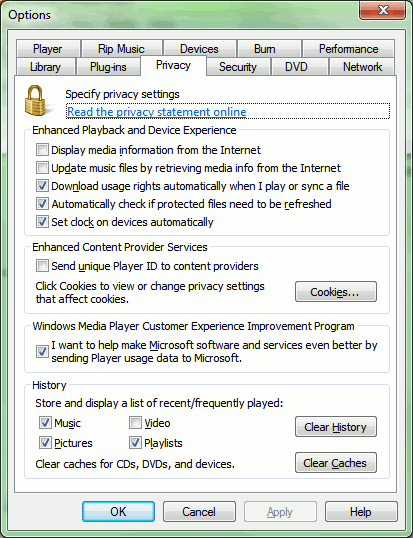
Una vez que hagas eso, ¡ya estás listo!
P: Acabo de volver a mi computadora y la barra de tareas desapareció, pero el botón de inicio permaneció. ¿Cómo soluciono este problema?
R: Tengo el mismo problema cuando uso algunos protectores de pantalla de terceros. No estoy seguro de si esto sucede solo en Windows 7 o si otras versiones de Windows también sufren el mismo problema. Lo más probable es que se trate de un error en el manejo de la GUI por parte de Windows después de «cerrar» con éxito un protector de pantalla y se puede corregir con una facilidad increíble. Siempre que falte la barra de tareas, aún puede usar el lugar donde estaba como una parte de su escritorio si tiene ventanas abiertas que no desea minimizar.
Para solucionar este problema, simplemente haga clic derecho en el lugar donde se supone que debe estar su barra de tareas y haga clic en «Personalizar». En la parte inferior, verá un enlace para «Protector de pantalla». Haga clic en él y haga clic en «Vista previa» junto a la lista desplegable que muestra el nombre del protector de pantalla, así:
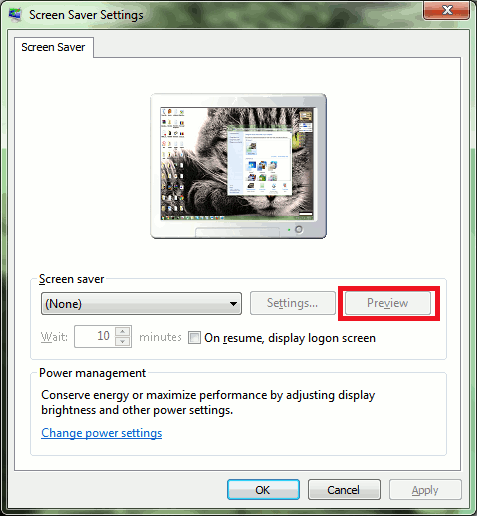
En el ejemplo actual, no tengo un protector de pantalla seleccionado. Verá el botón «Vista previa» de manera diferente cuando seleccione un protector de pantalla. Una vez que su computadora se apague y se active el protector de pantalla, mueva el mouse para «cerrar» el protector de pantalla. Su barra de tareas reaparecerá después de eso.
¿Preguntas?
Si tiene alguna pregunta, no olvide enviarnos un correo electrónico a ayuda de windows [at] maketecheasier.com. Su pregunta será analizada y examinada por un experto en Windows de primer nivel cada vez, independientemente de la complejidad.